제목 : PEsoft.ini에서 바탕화면 바로가기 글자 그림자,작업표시줄 불투명 설정을 하여 보았습니다
왕초보제목과 관련된 글이 스크린샷에 있어서...어떤 내용인지 짐작을 하시는 분들도 있으실것 같습니다..
좋은이*님께서 선물로 주시는 Mini_PE는 바탕화면 바로가기 글자에 그림자가 없어서 흰 배경색상인 경우 글자가 보이지 않습니다..
그리고..작업표시줄이 투명해서 흰배경색일때 오른쪽 아래 시계가 보이지 않습니다
바탕화면 글자 그림자나 작업표시줄 투명도 설정 레지는 이미 사용기를 써서 다 알고 계실것입니다.
이것을 pecmd.ini에서 무조건 설정하거나..배경화면에 따라서 자동을 설정해주는 프로그램을 따로 사용하는것이 아니라..이미 사용하고 있는
PEsoft.ini에서 배경화면에 따라서..내 마음대로 설정할수 있도록 하여 보았습니다..
PEsoft.ini에서 레지값만 간단히 레지값만 설정되어서 어렵지 않습니다 이왕이면 배경사진을 검정색만 사용하는것보다는 마음에 드는 흰색계열도
사용할수 있다면..좋은것이죠..
이렇게 활용하는 사람도 있구나 하여 주십시요
저의 경우 왕자*님께서 추가로 다이어드 해주신 DEFAULT 와 SOFTWARE에..우클릭 관련을 추가해서 사용하고 있어서 현재 좋은이*님께서
선물로 주시는 Mini_PE에서의 pecmd.ini와는 조금 다른 부분들이 있습니다.
왕자*님께서 추가로 다이어드 해주신 DEFAULT 와 SOFTWARE를 활용하는 덕분에 탐색기 재시작이 필요가 없습니다.
이런 부분들을 감안하고 보아 주십시요
1. 바탕화면 바로가기 글자색에 그림자가 없고 작업표시줄이 투명합니다...원래 원본 PE는 이렇게 설정이 되어 있습니다
배경화면이 흰색계열인 경우..바탕화면 글자가 안보이거나 오른쪽 아래 시계가 보이지 않습니다..
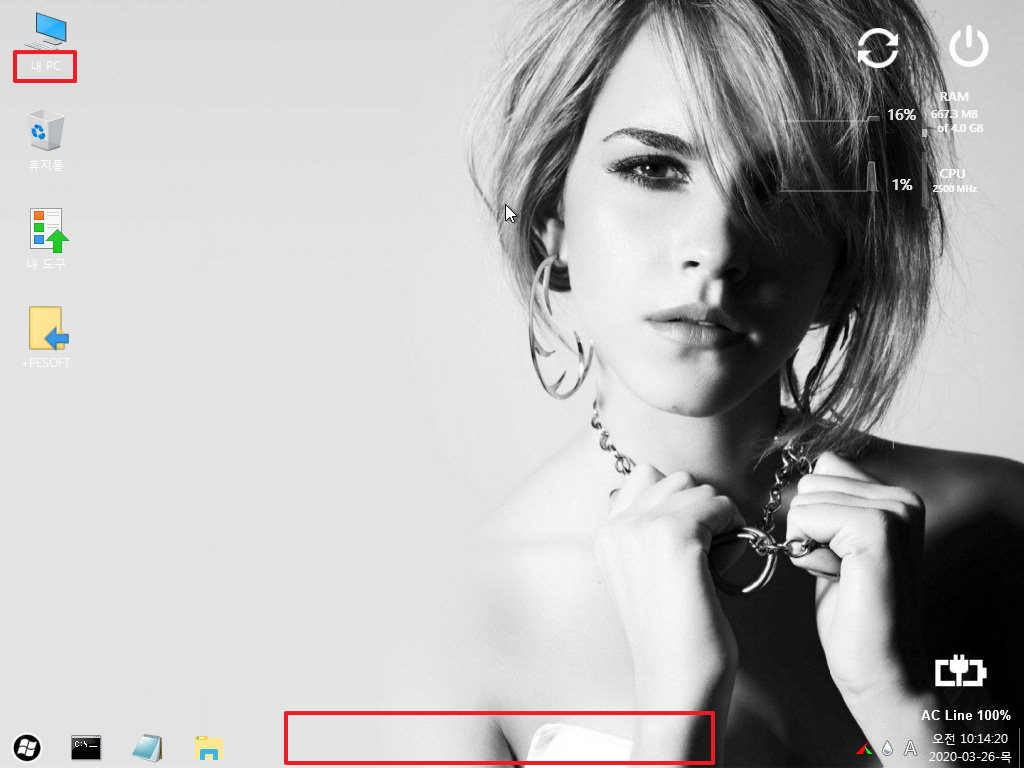
2. 현재는 pecmd.ini에서 바탕화면 바로가기 글자색에 그림자나 작업표시줄을 불투명하게 하는 레지 등록이 // 로 작동하지 않고 있습니다..
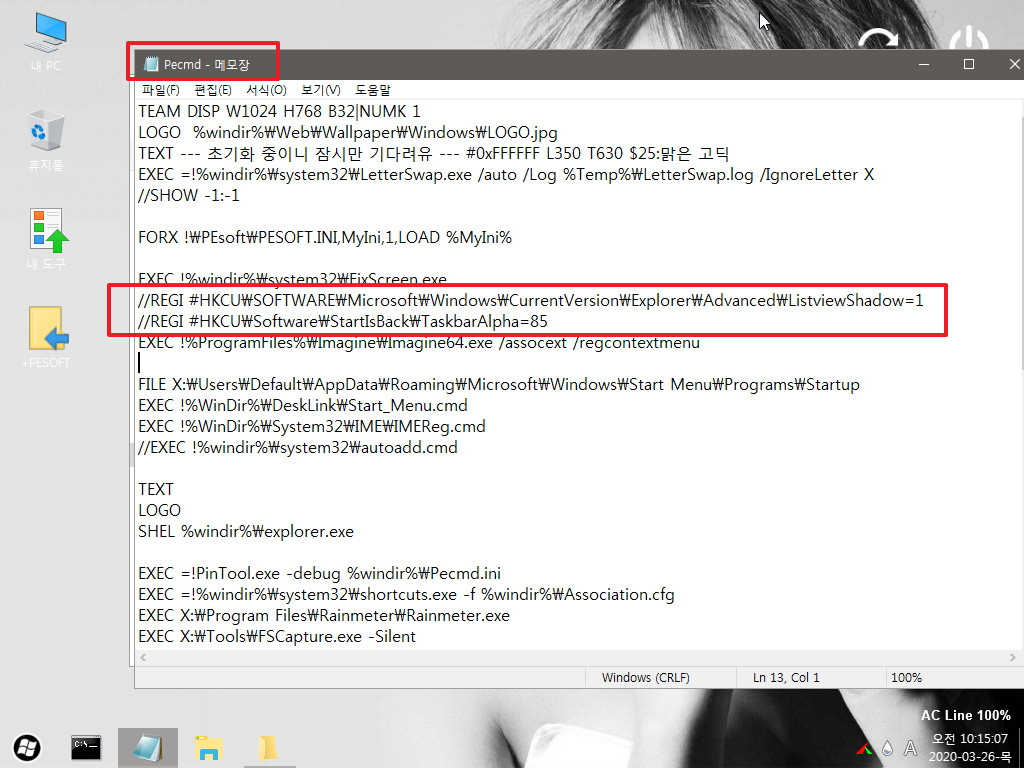
3. PEsoft.ini에 바탕화면 바로가기 글자색에 그림자를 주는 변수와 작업표시줄을 불투명하게 하는 변수가 // 로 작동하지 않고 있습니다..
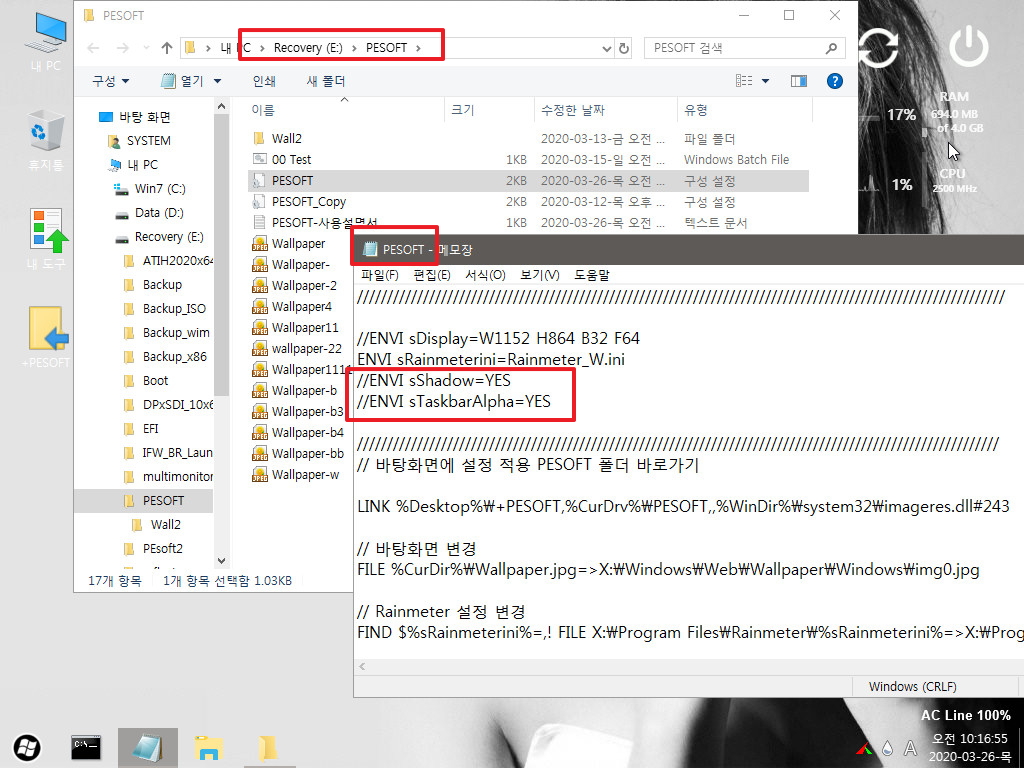
4. 바탕화면 바로가기 글자의 그림자나 작업표시줄 불투명 레지를 PEsoft.ini에서 설정을 하도록 되어 있습니다
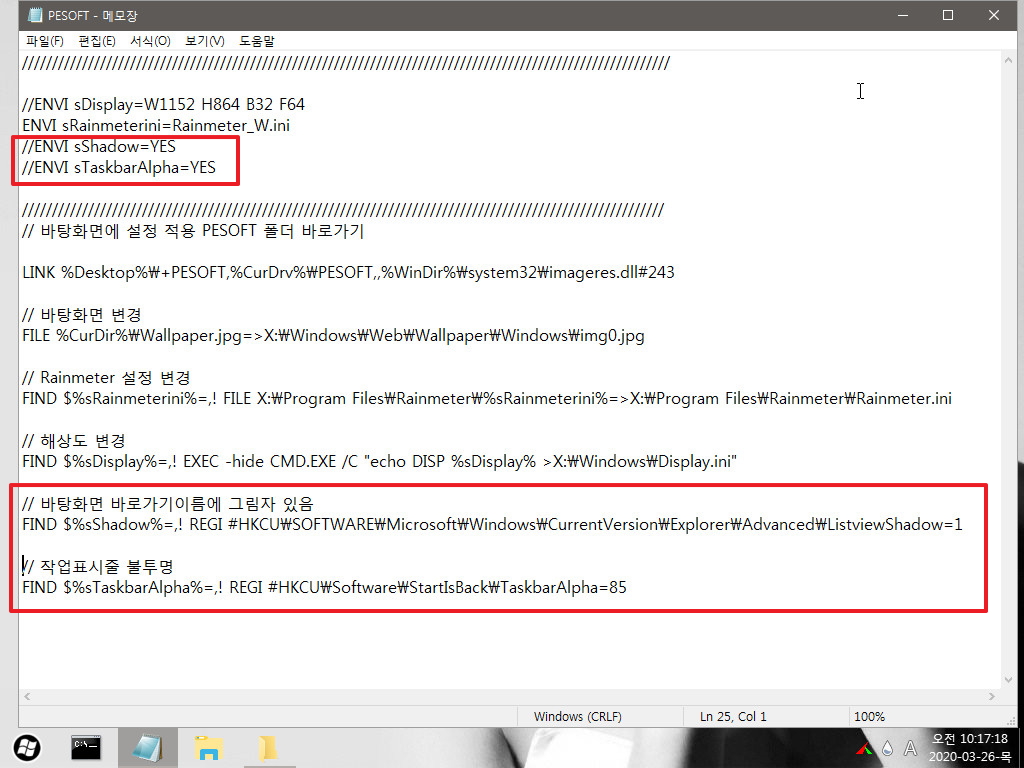
5. PEsoft.ini에서 바탕화면 바로가기 글자에 그림자와 작업표시줄이 불투명하게 설정이 되었습니다.
저의 경우 PEsoft.ini가 pecmd.ini에서 SHEL %windir%\explorer.exe 가 실행되기 전에 로드가 되어서 아래 레지가 적용후 탐색기가 시작되기
때문에 따로 탐색기 재시작이 필요가 없습니다..
하지만 SHEL %windir%\explorer.exe 가 실행되고나서 PEsoft.ini가 로드가 되는 경우에는 아래 레지값이 적용되기 위해서 탐색기 재시작이
필요합니다..참고하여 주십시요
ENVI sShadow=YES
ENVI sTaskbarAlpha=YES
// 바탕화면 바로가기이름에 그림자 있음
FIND $%sShadow%=,! REGI #HKCU\SOFTWARE\Microsoft\Windows\CurrentVersion\Explorer\Advanced\ListviewShadow=1
// 작업표시줄 불투명
FIND $%sTaskbarAlpha%=,! REGI #HKCU\Software\StartIsBack\TaskbarAlpha=85
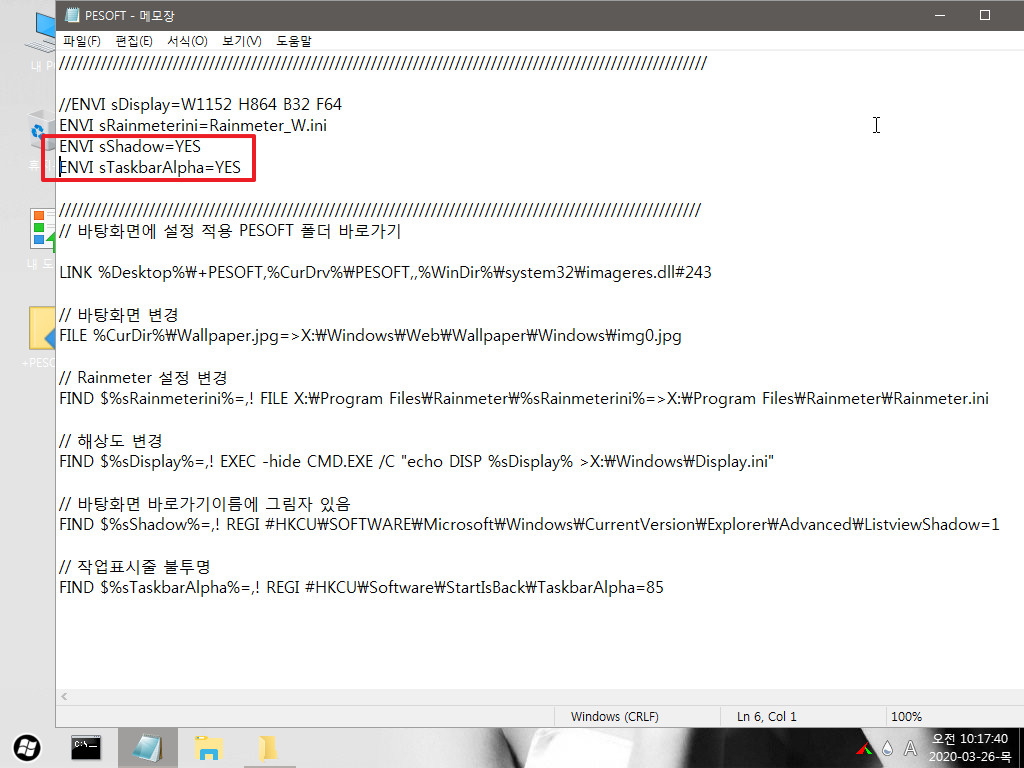
6. pe로 부팅을 하였습니다..PEsoft.ini에서 설정한 바탕화면 바로가기 글자에 그림자가 있고 작어표시줄은 불투명하게 설정이 되었습니다
이제 2가지 설정은 바탕화면 사진에 따라서..PEsoft.ini에서 내마음대로 설정을 할수가 있게 되었습니다
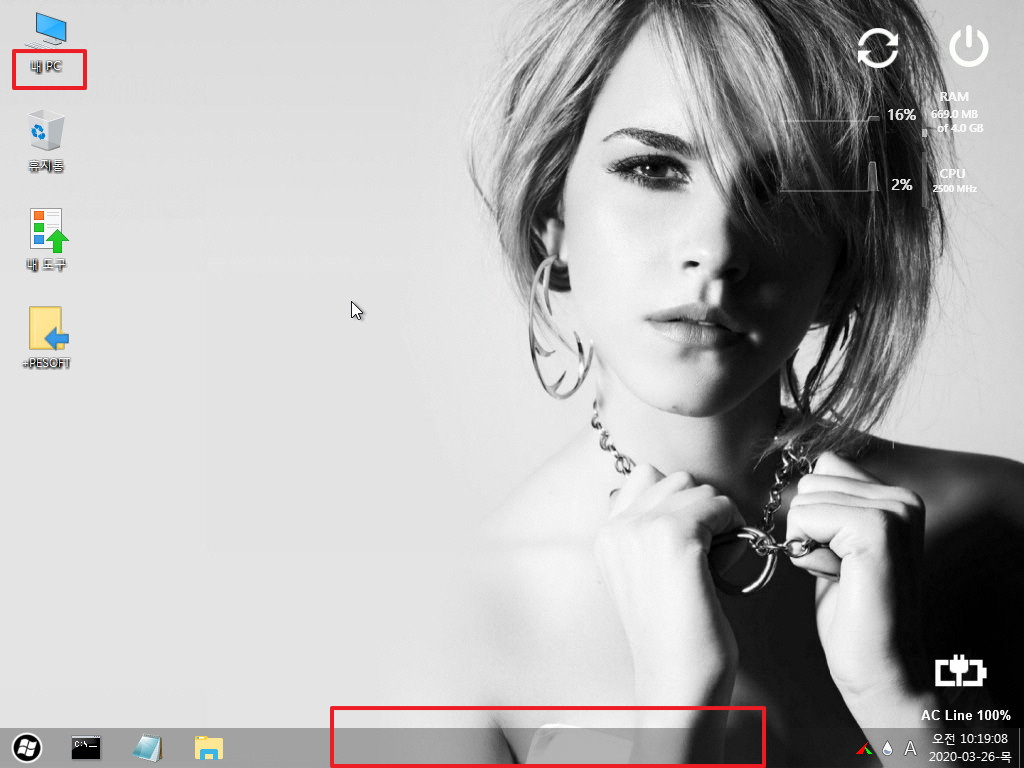
7. 아래의 경우에는..오른쪽 아래 시계 배경이 검정으로 잘 보어서 PEsoft.ini에서 작업표시줄 불투명을 설정하지 않은 경우입니다 이렇게 PEsoft.ini에서
간단히 설정을 바꿀수가 있습니다.
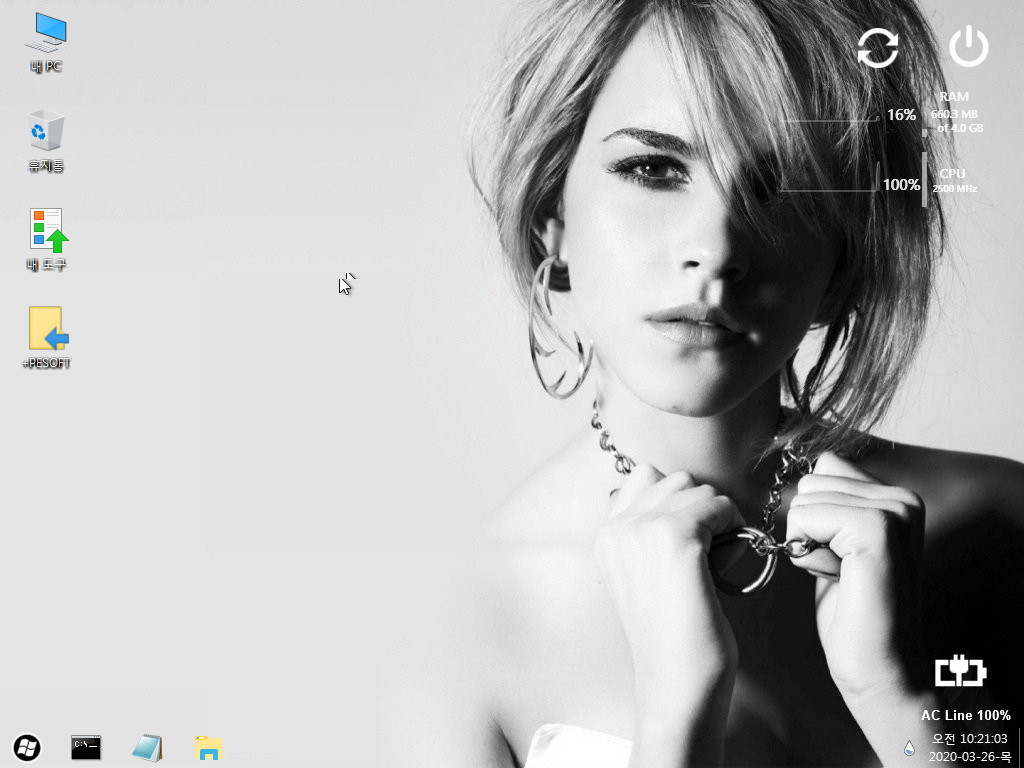
8. Mnin PE 우클릭에 바탕화면으로 설정 메뉴가 추가되어서 원하는 사진을 간단히 배경화면으로 설정후 레인미터 폰트색, 오른쪽 아래 시계. 바탕화면
바로가기 글자 그림자 유무등이 필요한지 확인후 바로 PEsoft.ini에서 설정을 할수가 있습니다
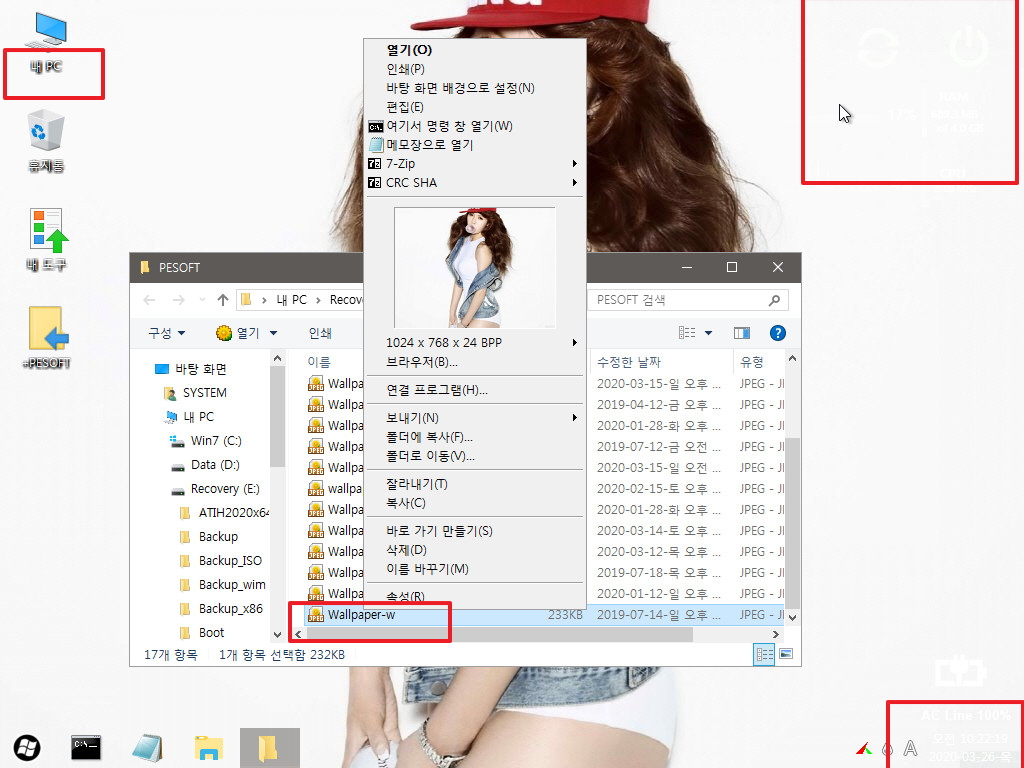
9. 흰색배경이어서 레인미터 폰트색은 검정으로 바탕화면 바로가기 글자에는 그림자가 작업표시줄은 불투명하게 설정을 하였습니다.
배경색에 따라서..이 3가지를 선택할수가 있어서 대부분의 사진을 배경화면으로 활용을 해도 될것 같습니다..
시작메뉴의 버튼이미지는 원본 PE하고는 다르게 흰색배경에서도 버튼 이미지가 보이도록 다른것으로 변경하기는 하였습니다..
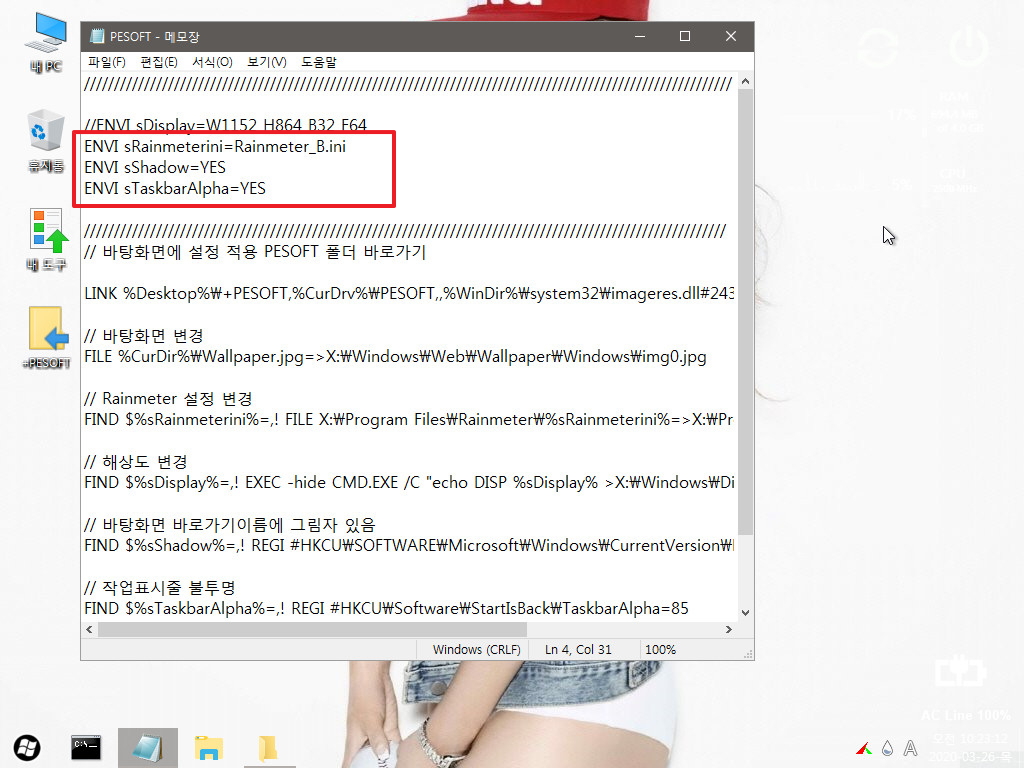
10. pe를 재부팅하였습니다...PEsoft.ini에 설정한 3가지가 잘 적용이 되었습니다..
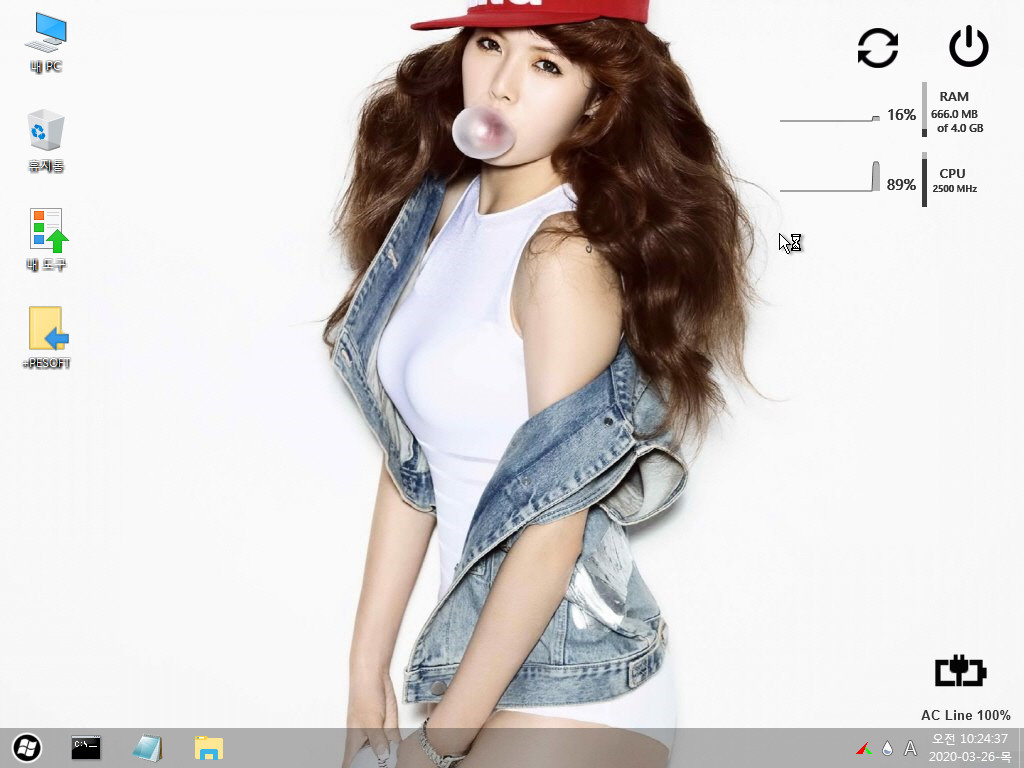
11. 좋은이*님께서 선물로 주시는 Mini PE에서는 Imagine.reg 파일이 활용되고 있습니다... reg 파일이 커서 부팅시에 시간을 잡아먹고 있습니다
pecmd.ini에 아래 명령을 추가하시면..reg 파일이 없어도 우클릭 메뉴와 그림파일 확장자 연결이 됩니다..이미 관련 사용기를 보신분들도 있으시죠
이왕이면...좀더 좋으것이 있다면 활용하시는것이 좋으실것 같습니다..참고만 하여 주십시요
아래 명령을 활용하시면...autoadd.cmd 에서 call "X:\Program Files\Imagine\Imagine.cmd" 명령도 삭제를 해주시면 됩니다
EXEC !%ProgramFiles%\Imagine\Imagine64.exe /assocext /regcontextmenu

12. 마무리
PEsoft.ini에서 마음에 드는 사진을 배경화면으로 편하게 설정할수가 있습니다..흰색계열의 사진을 경우 바탕화면 바로가기 글자나 오른쪽 아래
시계 글자가 잘 보이지 않는 경우가 있어서 PEsoft.ini에서 간단히..,레지를 설정하는것을 하여 보았습니다.
이왕이면 마음에 드는 배경사진이 흰색계열이어서 활용하지 못하는것보다는..간단히 설정을 수정해서 활용하는것이 좋죠..
PEsoft.ini를 이렇게 활용하여 보았습니다
오늘도..웃음이 가득한 하루가 되시길 바랍니다

왕사부님 요거는 조까 쉽습니다. ㅋㅋ 따라하기 가능할 것도 같고 ㅎㅎ